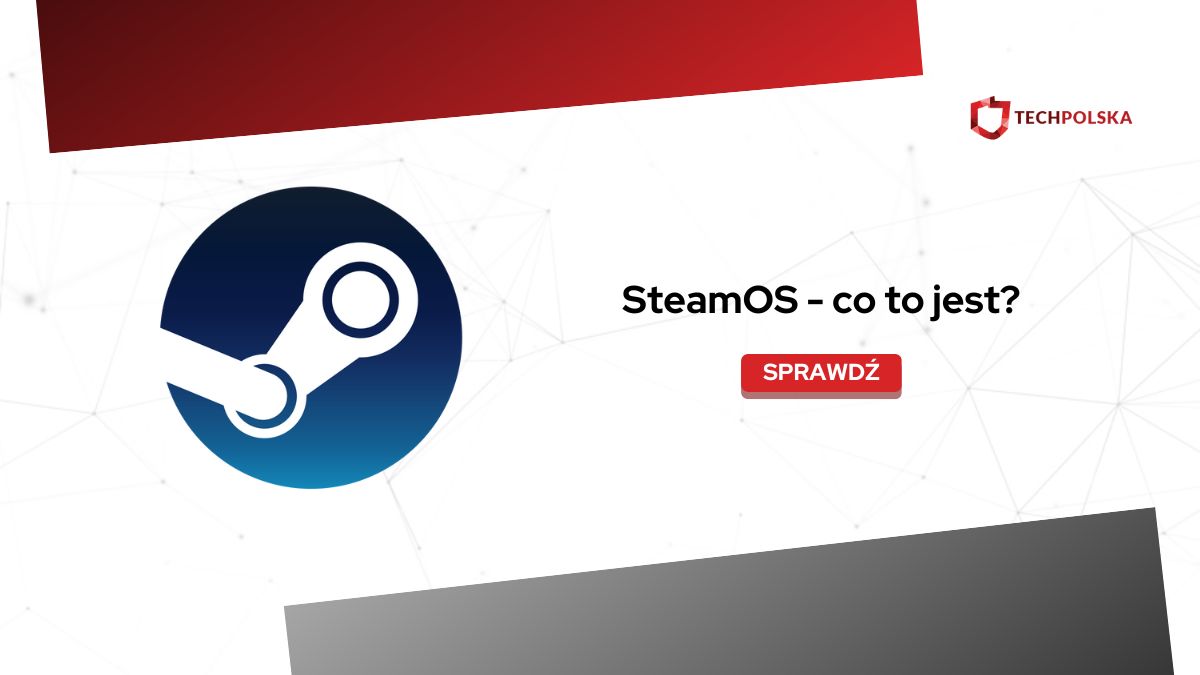Chyba nikt nie ma wątpliwości, że Steam zrewolucjonizował rynek gier komputerowych. Od premiery w 2003 roku Steam prowadził w czymś nowym, ekscytującym i niezwykle wygodnym — w cyfrowej dystrybucji gier. 20 lat później wszyscy gracze wiedzą już, czym jest Steam, a sama platforma cieszy się niezwykłą popularnością (63 miliony osób używa jej codziennie!) i godnymi pochwały wynikami sprzedaży.
SteamOS to kolejna próba rewolucji w wykonaniu Valve. Tym razem firma założona przez Gabe’a Newella ma niezwykle wysokie aspiracje i stara się zmienić to, jak w ogóle korzystamy z komputera. W tym artykule opowiemy o tym, co to jest SteamOS, jak wypada w porównaniu z Windowsem i czy gracz w ogóle powinien zainteresować się tym projektem.
Co to jest SteamOS?
SteamOS to nowy system operacyjny oparty na Linuksie stworzony przez firmę Valve. Według producenta został on przystosowany specjalnie dla graczy, dlatego jego głównymi cechami jest prostota obsługi i wysoka integracja z platformą Steam. SteamOS początkowo debiutował jako część projektu “Steam Machines”. Były to komputery do gier wyprodukowane przez wielu zewnętrznych producentów (np. Dell, Origin, czy Zotac) bezpośrednio we współpracy z Valve. Steam Machines zostały jednak szybko porzucone i od tego czasu SteamOS był rozwijany kompletnie niezależnie.
Valve wypuściło trzy “duże” wersje swojego systemu. Pierwsze dwie z nich bazowały na dystrybucji Debian. SteamOS w wersji 3 oparty jest za to na systemie Arch Linux ze środowiskiem graficznym KDE Plasma. SteamOS 3 otrzymuje bardzo częste i regularne aktualizacje. Najnowsza stabilna wersja systemu Valve (podczas pisania tego artykułu) jest oznaczona jako “SteamOS 3.4.6”. Niedługo spodziewamy się wydania sporej aktualizacji SteamOS 3.5, która jest już sprawdzana przez testerów.
SteamOS 3 – największa zaleta Steam Decka
Wraz z premierą Steam Decka, czyli mobilnego komputera do grania, Valve postanowiło pochwalić się światu jeszcze jedną nowością. Mowa oczywiście o wspomnianym już SteamOS w wersji 3. Tym razem SteamOS 3 miał być nierozłączną częścią nowego urządzenia. Czymś, co wyróżnia Steam Decka na rynku, a nie ciągnie go na dno niczym kamień przy szyi (co niestety było powodem śmierci Steam Machines). SteamOS musiał przejść kategoryczną przebudowę, aby być realną alternatywą dla Windowsa nawet na tym jednym urządzeniu. Po pół roku używania mojego osobistego Steam Decka mogę z czystym sumieniem stwierdzić, że Valve się udało. SteamOS to jedna z największych zalet tej mobilnej “konsoli”.
SteamOS 3 na Steam Decku, to masa funkcji i możliwości zapakowana w przyjazny i intuicyjny interfejs. Jeśli kiedykolwiek korzystaliście z jakiejkolwiek konsoli, to od razu poczujecie się jak w domu. SteamOS 3 skupia uwagę użytkownika przede wszystkim na grach. Logujemy się na nasze konto Steam i pierwszą rzeczą, jaką widzimy, są gry z naszej biblioteki. Wystarczy je zainstalować i już możemy cieszyć się rozgrywką.
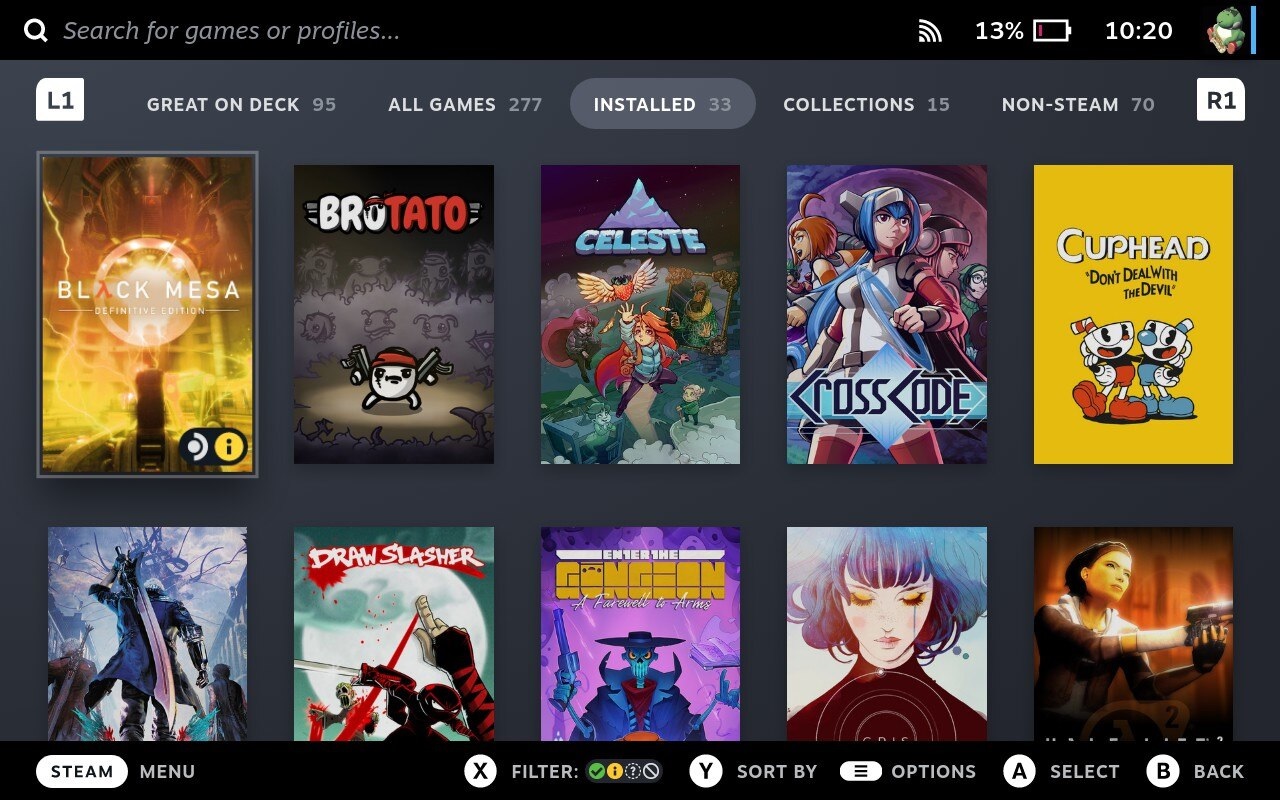
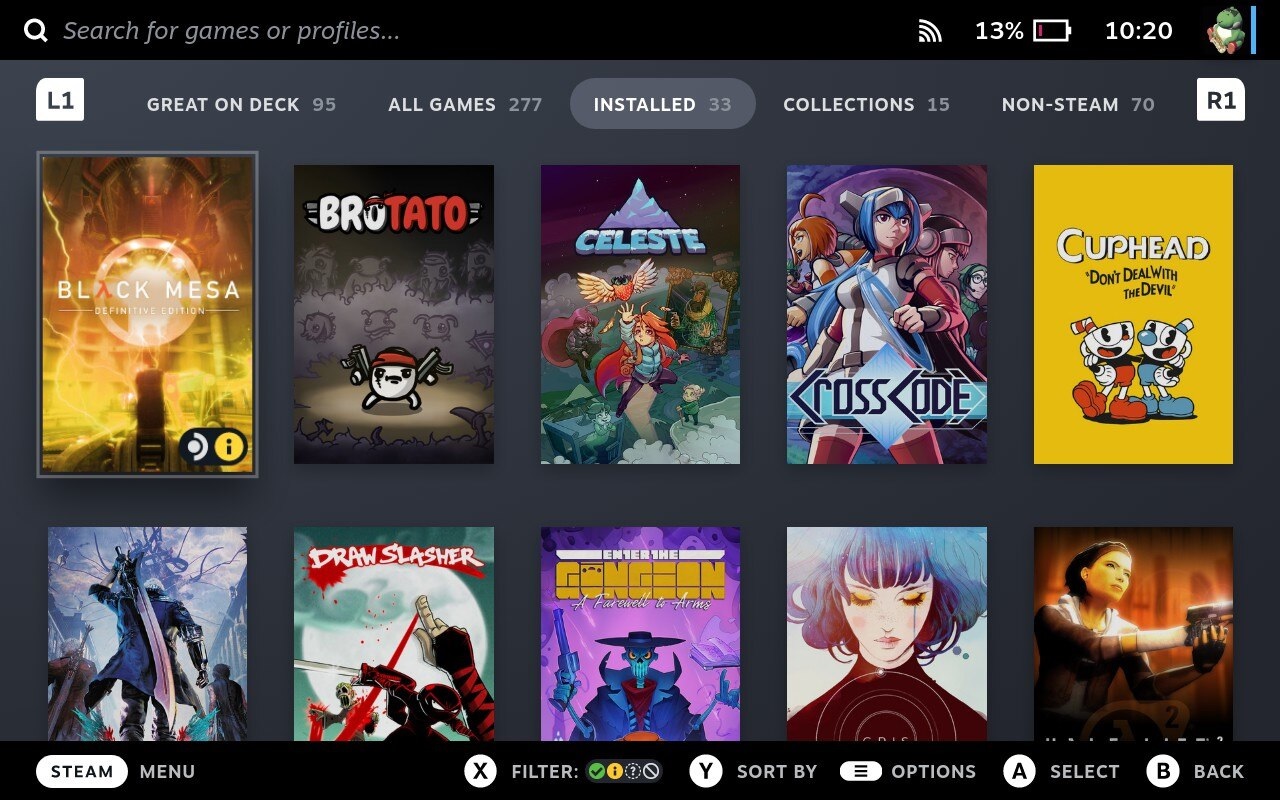
Po pierwszych chwilach ze SteamOS 3 zaczynamy odkrywać, że system ten skrywa o wiele, wiele więcej, niż mogłoby się wydawać na pierwszy rzut oka. Najciekawsze funkcje zaimplementowane w SteamOS 3 to:
- Osobny tryb Desktop, który pozwala korzystać ze Steam Decka jak z tradycyjnego komputera (opartego na Linuksie).
- Wbudowany limiter FPS (możemy ustalić, czy gra ma chodzić maksymalnie w 15, 30, czy w 60 FPS).
- Możliwość zmiany odświeżania ekranu (40-60 HZ).
- Ustalanie limitów dotyczących poboru mocy/taktowania procesora oraz karty graficznej.
- Nakładka pokazująca aktualny FPS i statystyki dotyczące pracy urządzenia.
- Profile pozwalając dostosować ustawienia pod daną grę (system zapamięta nasze opcje i przywróci je przy następnej sesji).
- Możliwość włączenia FSR i innych funkcji skalowania dla wszystkich gier wyświetlanych na ekranie.
- “Zamrożenie” stanu gry przy zablokowaniu ekranu, co pozwala na szybki powrót do gry po ponownym włączeniu Steam Decka.
- Skróty pozwalające szybko zmienić jasność ekranu, powiększyć tekst w grze, bądź wykonać screenshot.
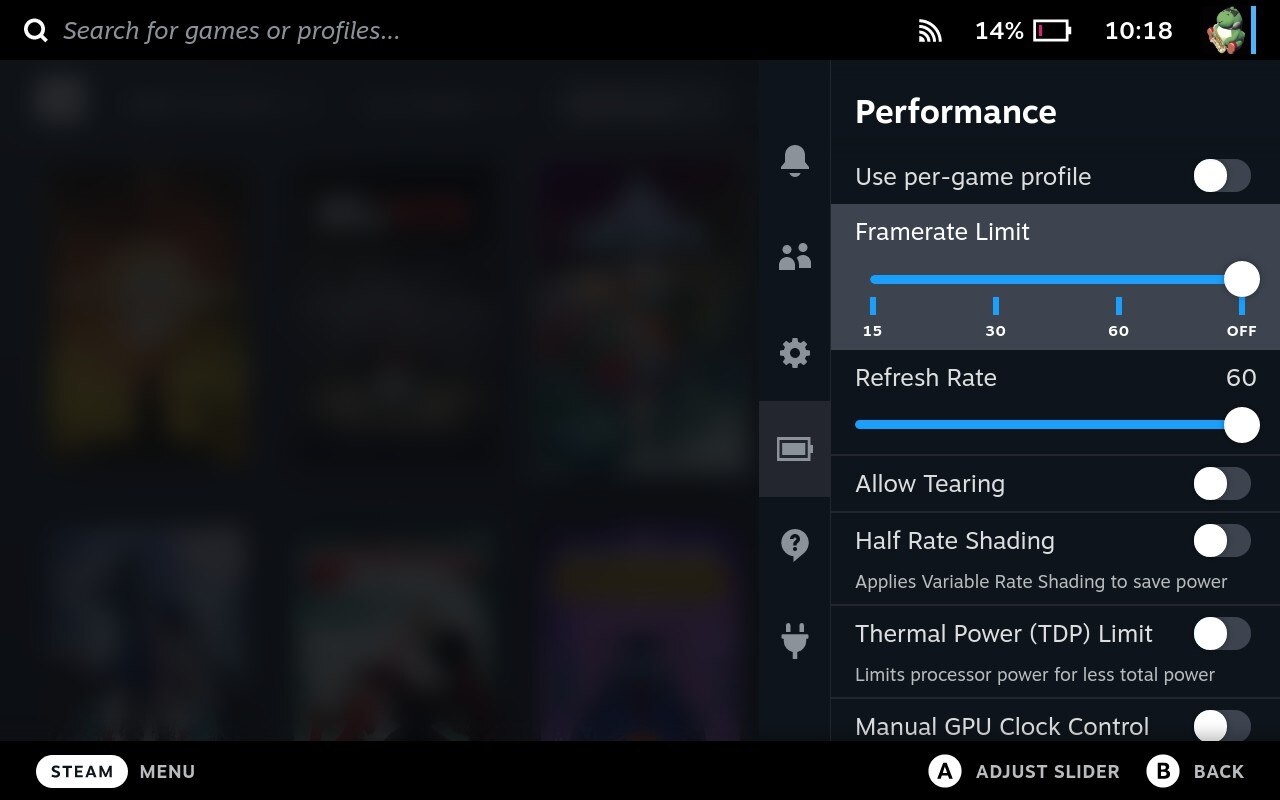
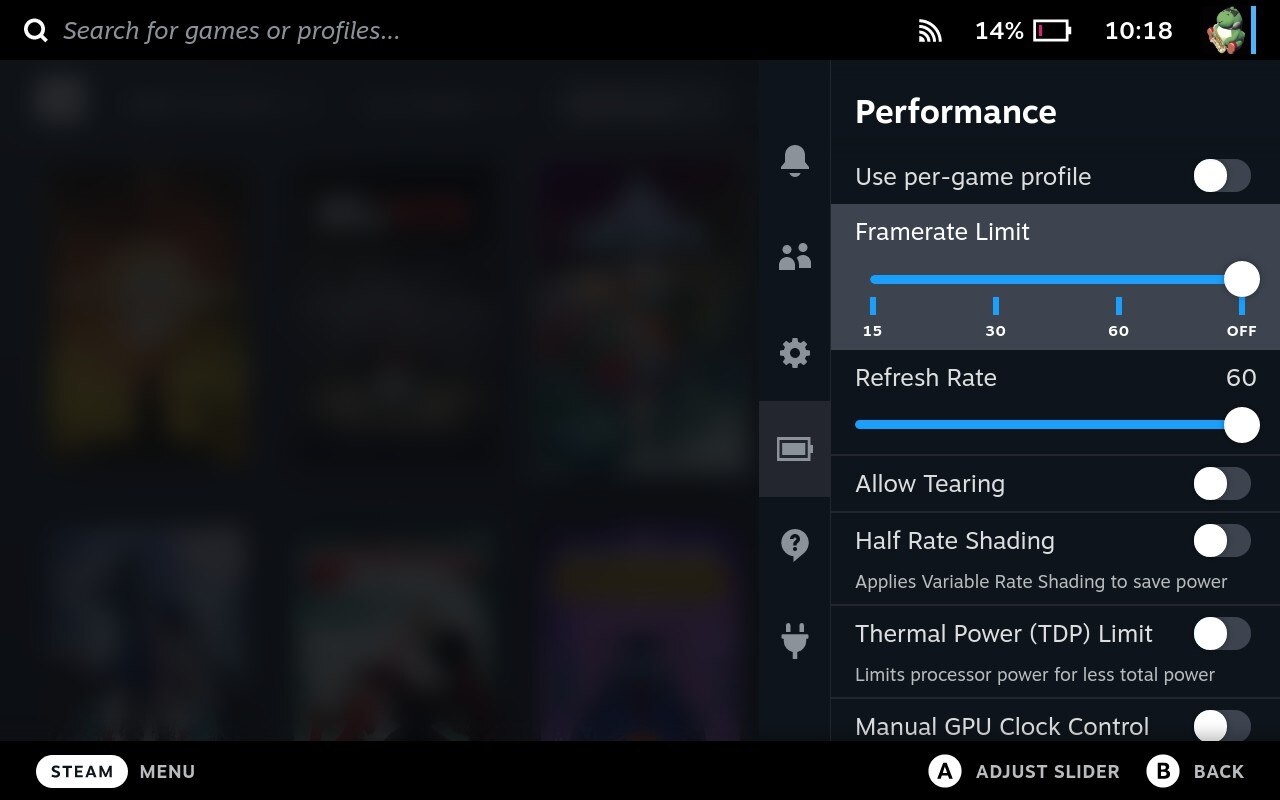
Wszystkie wymienione funkcje to oczywiście tylko czubek góry lodowej jeśli chodzi o możliwości SteamOS 3. Jak łatwo zauważyć SteamOS nie tylko świetnym, prostym systemem do odpalania naszych gier ze Steam. Daje on nam całą masę opcji dotyczących dostosowywania, konfiguracji i “dłubania”.
Omawiając SteamOS 3 na Steam Decku warto wspomnieć też o społeczności aktywnie tworzącej dodatki do tego systemu operacyjnego. Dzięki nim możemy m.in. szybko dostosować kolory ekranu, zmienić interfejs graficzny systemu praktycznie nie do poznania lub po prostu ułatwić sobie korzystanie z kilku domyślnie pochowanych funkcji.
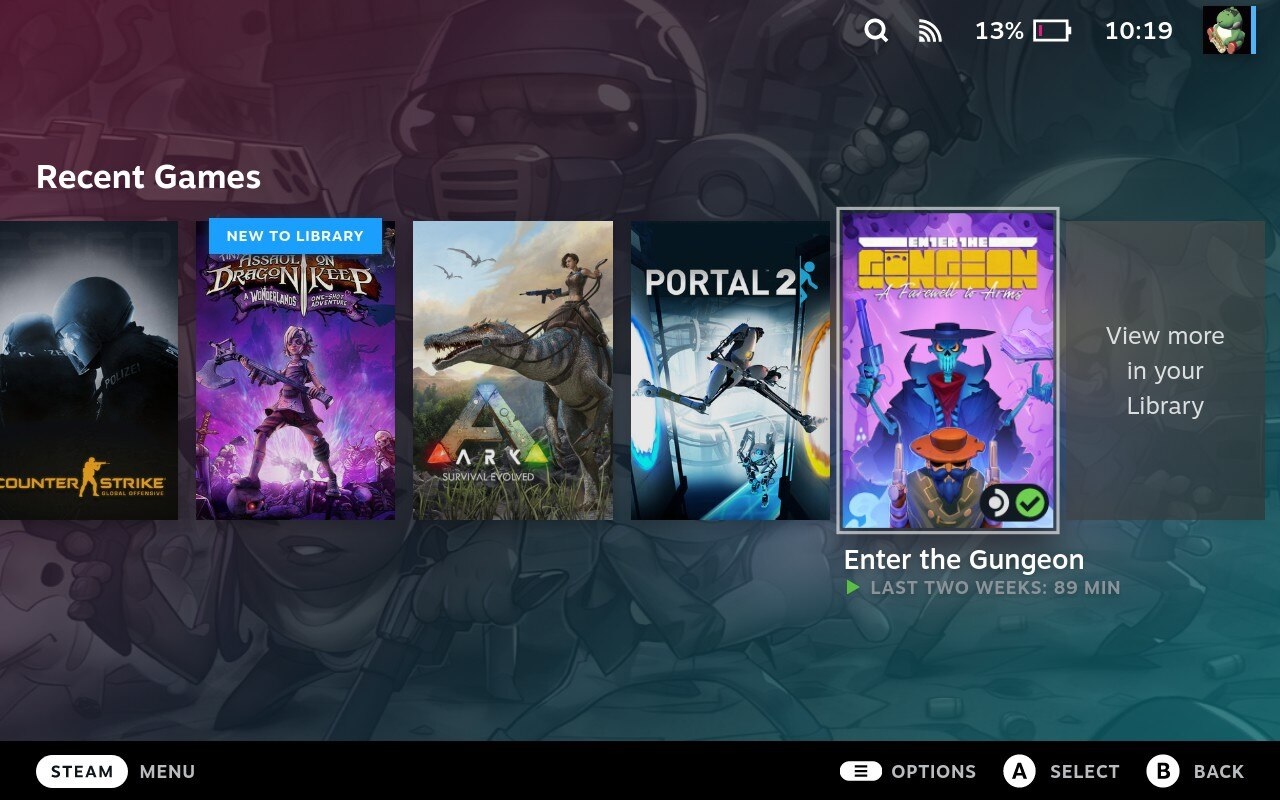
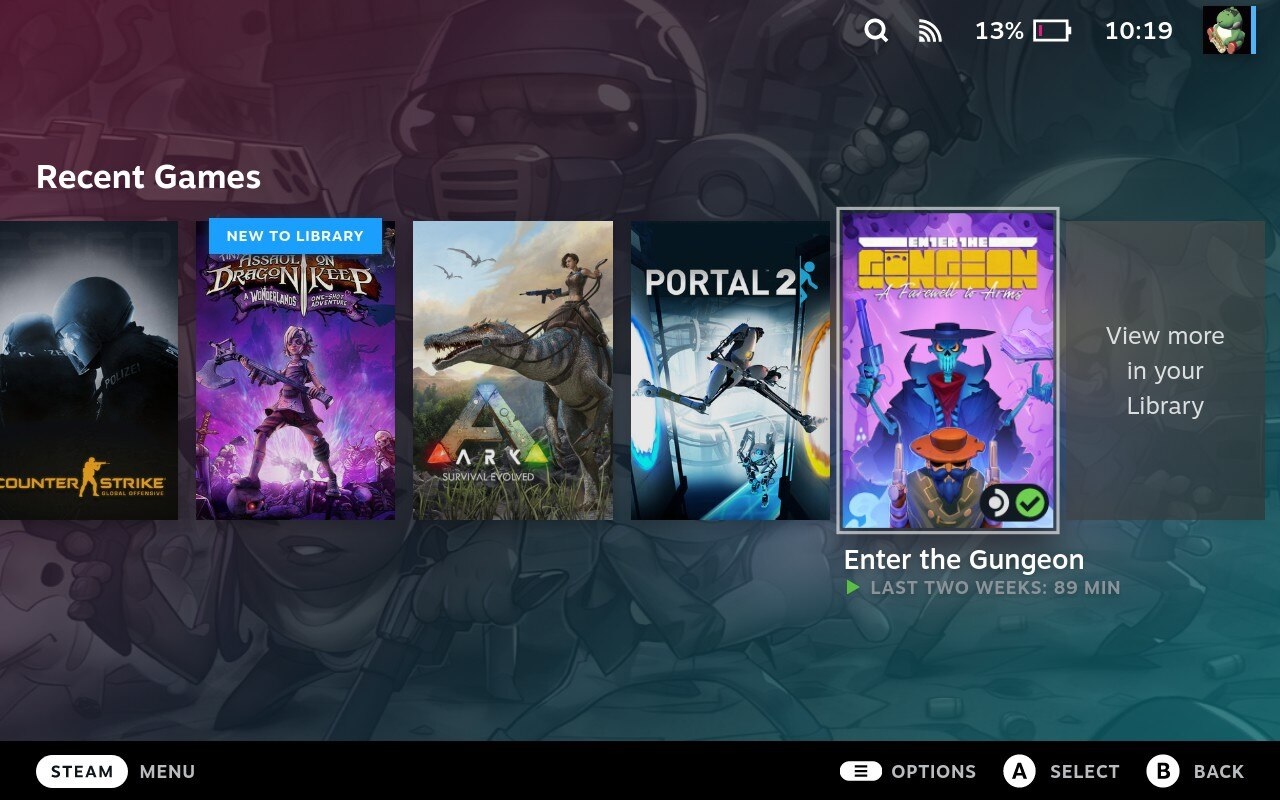
SteamOS vs Windows. Co powinien wybrać gracz?
Nie będę owijał w bawełnę. SteamOS na Steam Decku jest świetny, ALE moim zdaniem większość graczy ze swoimi osobistymi komputerami powinna pozostać przy Windowsie.
Kilka głównych powodów, przez które SteamOS nie może (jeszcze) zastąpić Windowsa to:
- Ograniczone wsparcie sprzętowe/brak oficjalnej wersji najnowszego SteamOS 3 — SteamOS w najnowszej odsłonie nie jest jeszcze oficjalnie dostępny do pobrania i zainstalowania na dowolnym urządzeniu. Istnieją metody, aby zainstalować SteamOS 3 na komputerach innych niż Steam Deck, jednak nie wspierają one sporej części podzespołów (np. kart graficznych od firmy Nvidia).
- Mniej grywalnych gier/konieczność “kombinowania”, żeby uruchomić grę — Kolejna “wada” SteamOS wynika z faktu, że bazuje on na Linuksie. Znaczna część najnowszych gier nie wspiera natywnie Linuksa. Z tego powodu do ich uruchomienia Valve wykorzystuje specjalną warstwę zgodności o nazwie “Proton”. Proton zazwyczaj działa świetnie i nie sprawia większych problemów. Znajdziemy jednak ogrom gier, które nie działają z protonem poprawnie, wymagają manualnych zmian konfiguracji, bądź nie włączają się wcale.
- Wiele wyjątkowych funkcji SteamOS działa na razie tylko na Steam Decku — Funkcje takie jak “zamrażanie” gier przy uśpieniu, czy szybka zmiana taktowania/poboru mocy procesora nie działają na większości komputerów, a to one czynią ze SteamOS coś wyjątkowego.
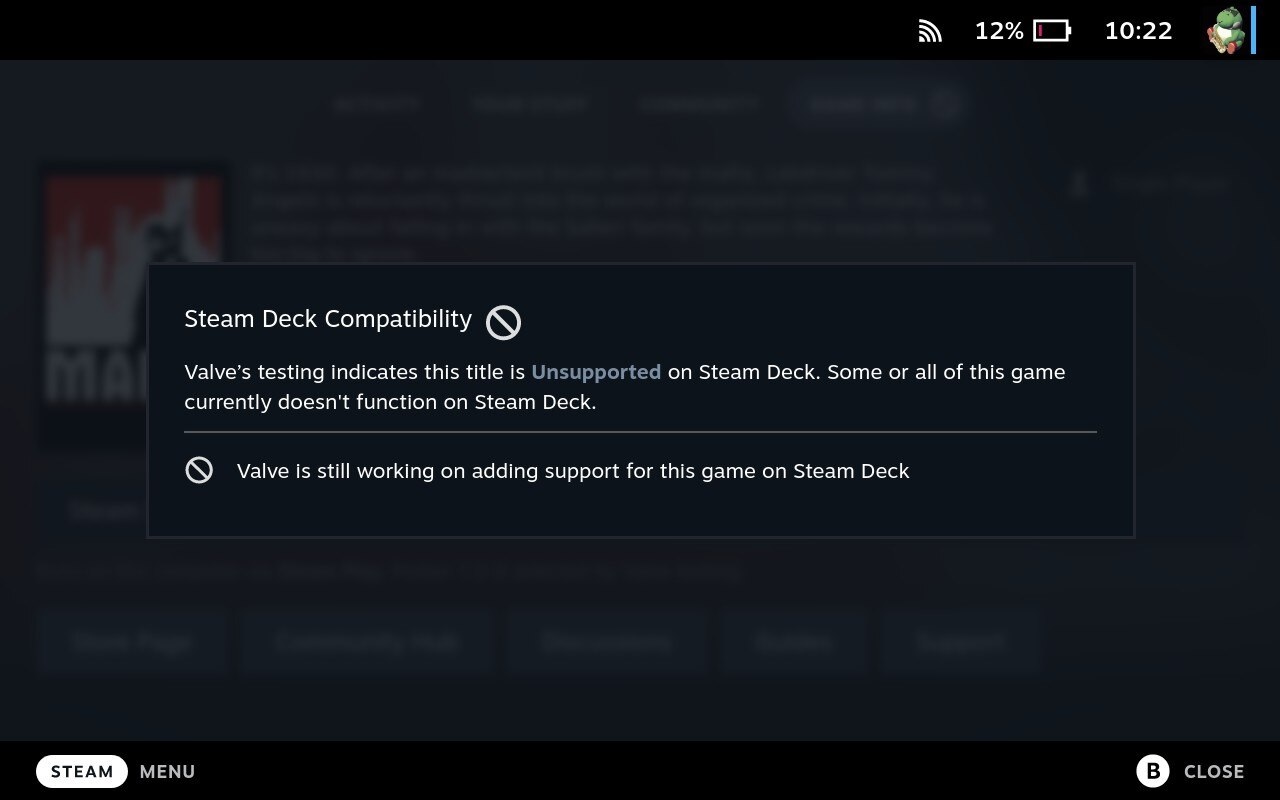
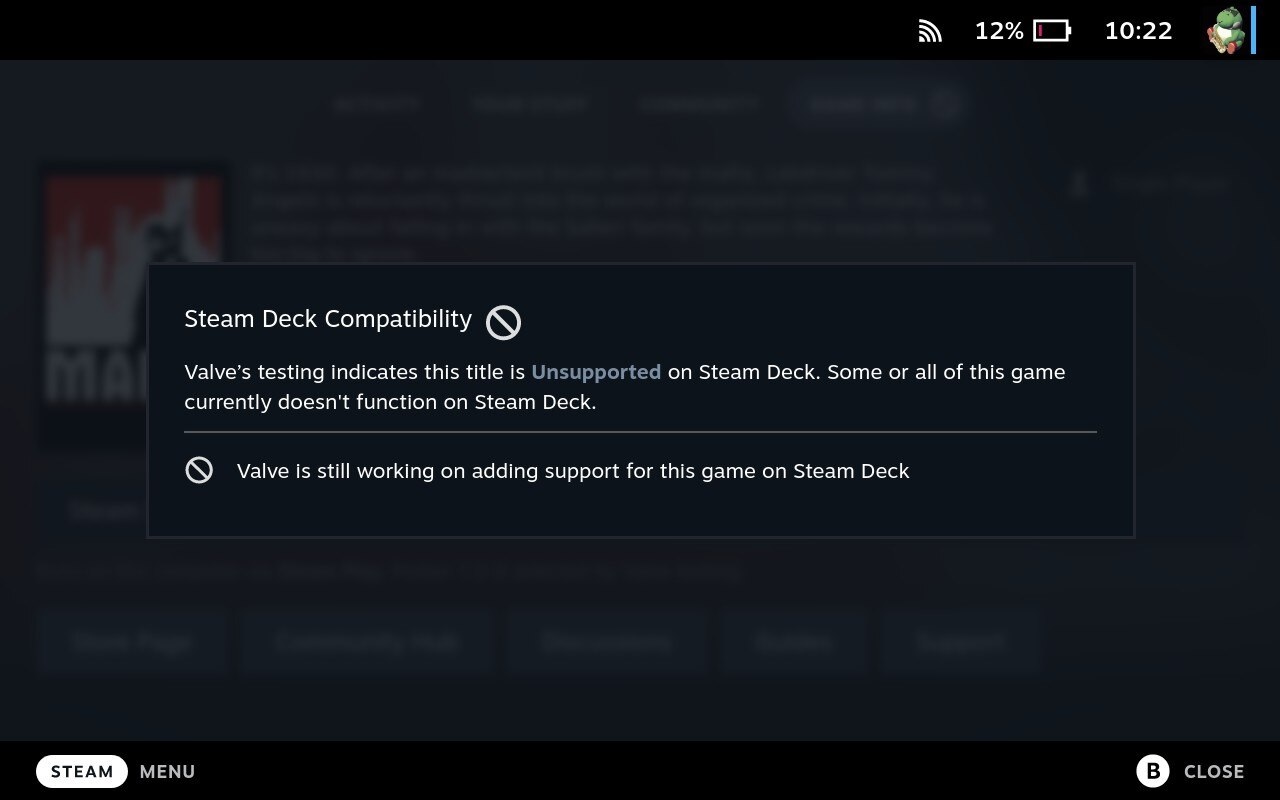
SteamOS mógłby sprawdzić się wybornie na innych urządzeniach podobnych do Steam Decka (np. Aya Neo i GPD Win) oraz na małych gamingowych PC podłączanych do telewizora w salonie. Dopóki jednak większość z powyższych wad nie zostanie naprawiona, lepszą opcją (w moim odczuciu) będzie skorzystanie z trybu Steam Big Picture w systemie Windows.
Jak zainstalować SteamOS 3 na komputerze?
Tak, jak napisałem nieco wyżej, SteamOS 3 nie jest jeszcze oficjalnie dostępny do zainstalowania na dowolnym urządzeniu. Valve obiecało, że w przyszłości wypuści obraz ISO umożliwiający taką instalację, ale na ten moment nie wiemy kiedy miałby się on pojawić. Na całe szczęście fani stworzyli projekt o nazwie “Holo ISO” pozwalający zainstalować SteamOS 3 na dowolnym komputerze z kartą graficzną od AMD lub od Intela. Dzięki temu możecie (bezpłatnie) testować SteamOS i sprawdzić, czy jest to w ogóle system dla was.
Uwaga! Holo ISO nie wspiera aktualnie kart graficznych od firmy Nvidia. Jeśli macie takie GPU w swoim komputerze nie powinniście próbować zainstalować SteamOS 3 (przynajmniej do wydania systemu z odpowiednim wsparciem przez Valve).
Aby zainstalować SteamOS 3 na wspieranym komputerze:
- Pobieramy najnowszą wersję Holo ISO ze strony projektu na githubie.
- Przy pomocy narzędzia Rufus lub Balena Etcher i pobranego pliku ISO przygotowujemy bootowalny Pendrive (co najmniej 8 GB).
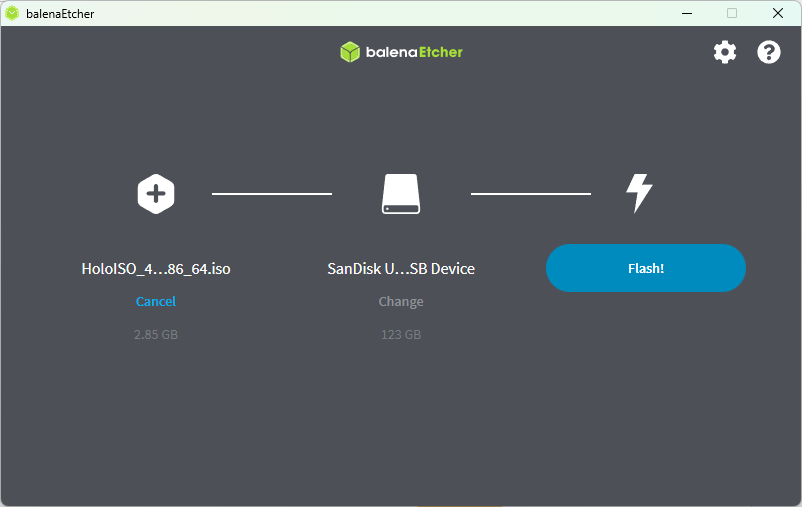
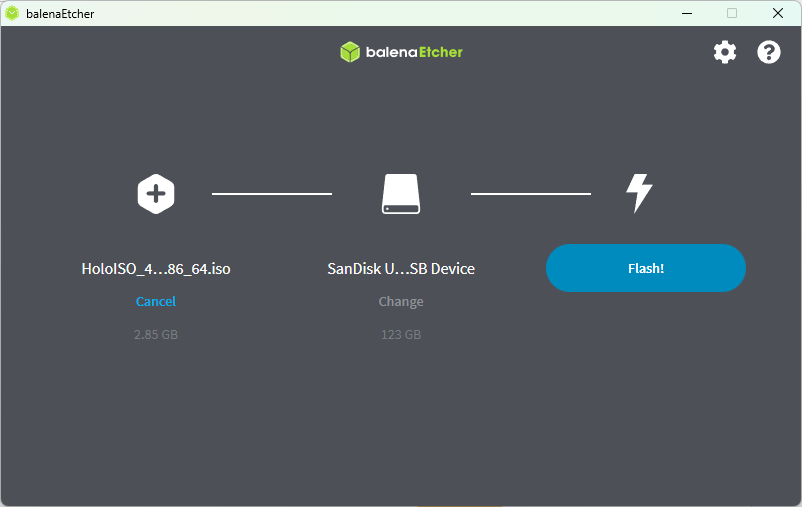
- Resetujemy nasz komputer i wchodzimy do BIOSu (klawisz Enter, Delete, F2, F8, F11 bądź Escape podczas uruchamiania).
- Przechodzimy do ostatniej zakładki BIOSu i z listy bootowalnych urządzeń wybieramy nasz pendrive, po czym zatwierdzamy wybór klawiszem Enter.
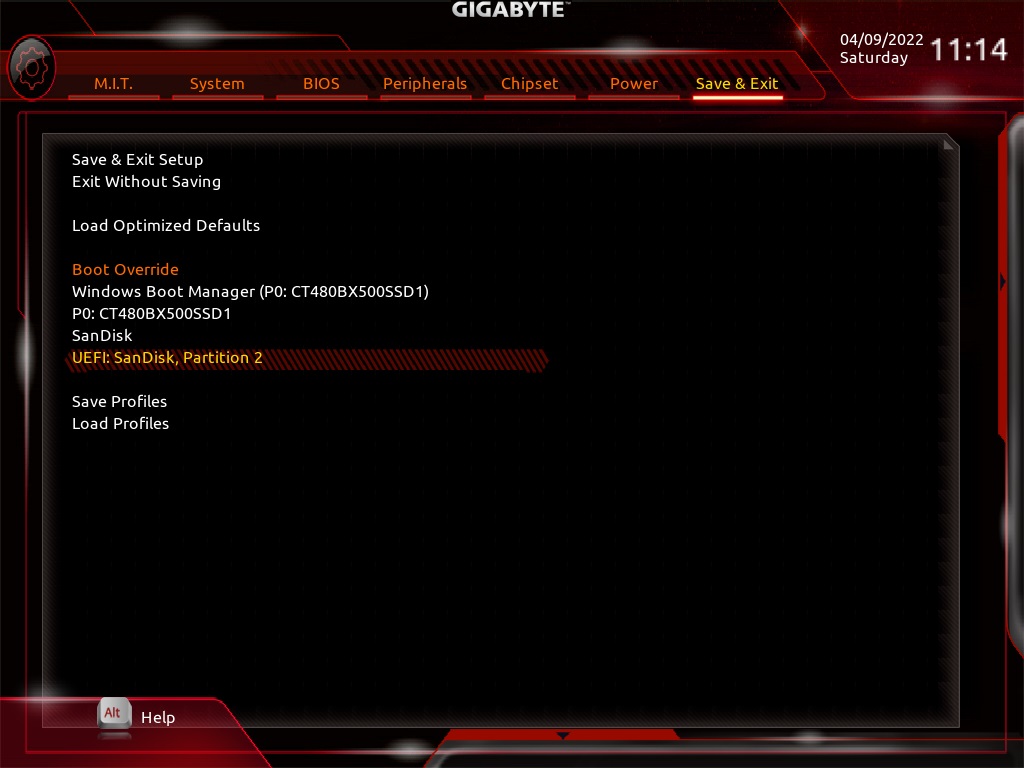
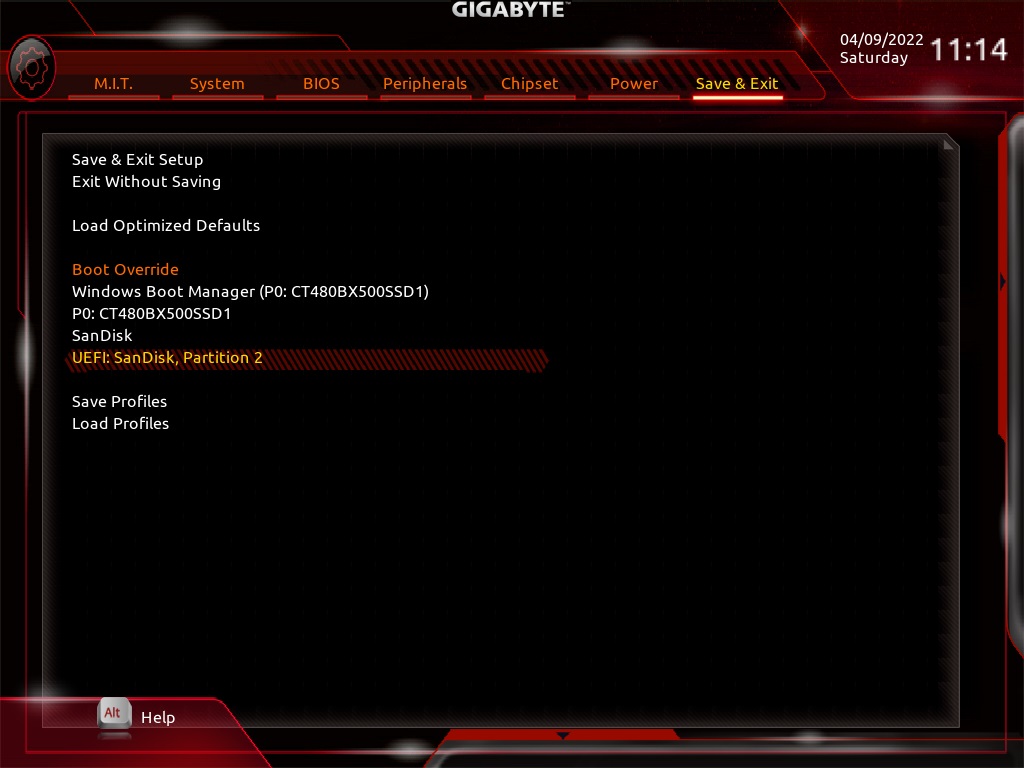
- Z wyświetlonej listy na czarnym tle wybieramy “HoloISO installer”.
- Po kilku chwilach powinniśmy zobaczyć pulpit systemu SteamOS 3. Jeśli tak się stało, to w lewym górnym rogu klikamy dwukrotnie ikonkę podpisaną “Install SteamOS”.
- Podążamy za instrukcjami uruchomionego instalatora aż do zakończenia konfiguracji (musimy wybrać między innymi dysk, na którym zostanie zainstalowany SteamOS i nadać nasze nowe hasło root).
- Po zakończeniu instalacji uruchamiamy system ponownie i wyjmujemy pendrive.
I to wszystko. SteamOS został zainstalowany i możemy go teraz wybrać bezpośrednio z naszego bootloadera. Jeśli potrzebujecie bardziej szczegółowej instrukcji do instalacji systemu Linux, to sprawdźcie nasz poradnik jak zainstalować Linux na pendrive lub zerknijcie na poniższy film z instalacji SteamOS:
Podsumowanie
I oto cały SteamOS. System działający wybitnie na Steam Decku, który w (niedalekiej) przyszłości może stać się realnym konkurentem Windowsa na komputerach dla graczy. Aby dowiedzieć się więcej o korzystaniu ze SteamOS, sprawdźcie nasze pierwsze wrażenia dotyczące Steam Decka.


WARTO PRZECZYTAĆ: